win11系统已经上线,很多用户都会收到更新win11的推送,但并不是所有用户都想更新系统。有的用户看到推送会不小心点错按钮,导致电脑自动开始安装win11系统,那么此时怎么取消安装win11呢?有同样困惑的朋友,快来试试下面的方法吧。
怎么取消安装win11:
方法一:
1、首先打开“这台电脑”。

2、然后转到“C:/Windows/SoftwareDistribution”文件夹。
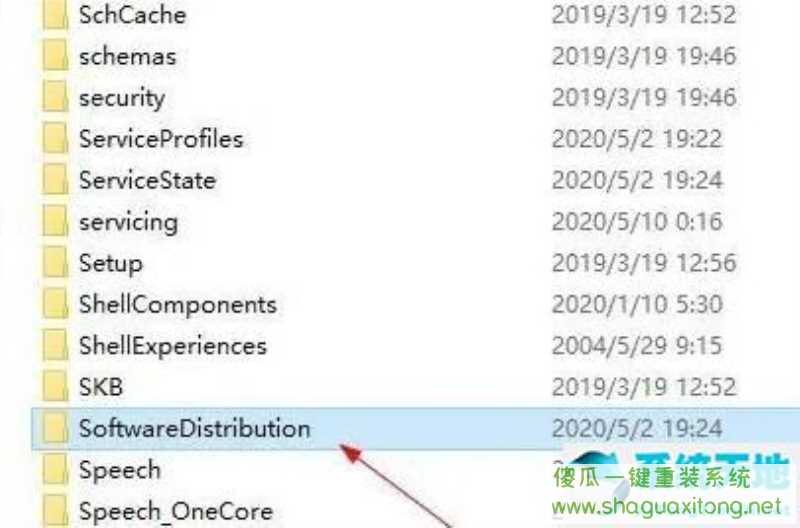
3、里面有个“下载”文件夹,就是更新文件,直接删除。(如果不能删除文件夹,进去把里面的文件全部删除)
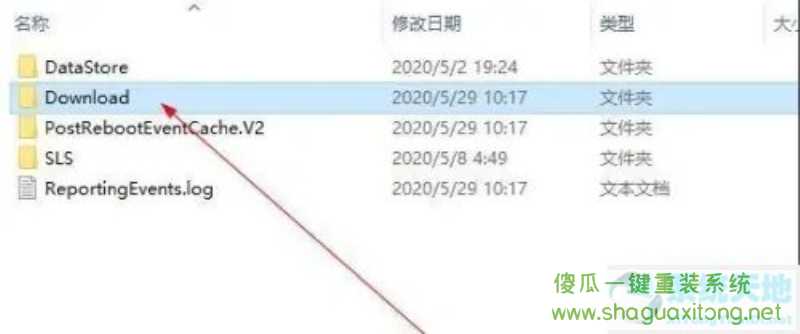
4、删除后关闭自动更新功能,取消安装win11。
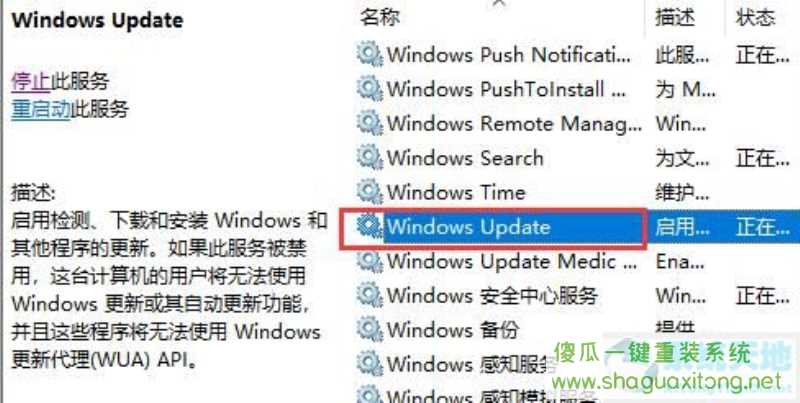
方法二:
1、如果还是不行,按键盘上的“win+r”打开运行。
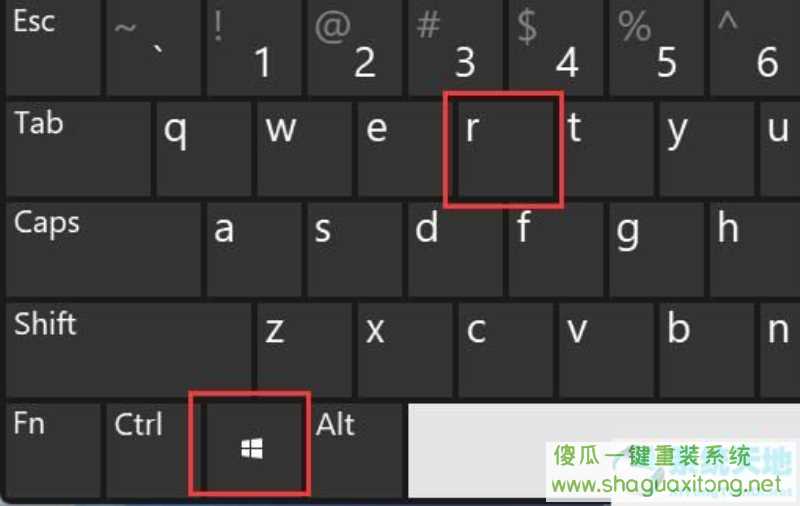
2、然后输入“gpedit.msc”并确保打开组策略。
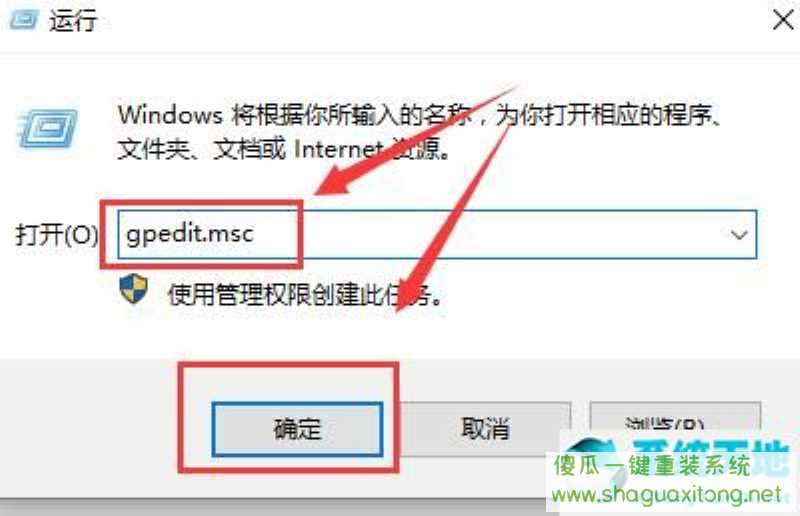
3、然后打开“电脑配置-管理模板-Windows 组件-Windows 更新”,然后打开“选择目标功能更新版本”。
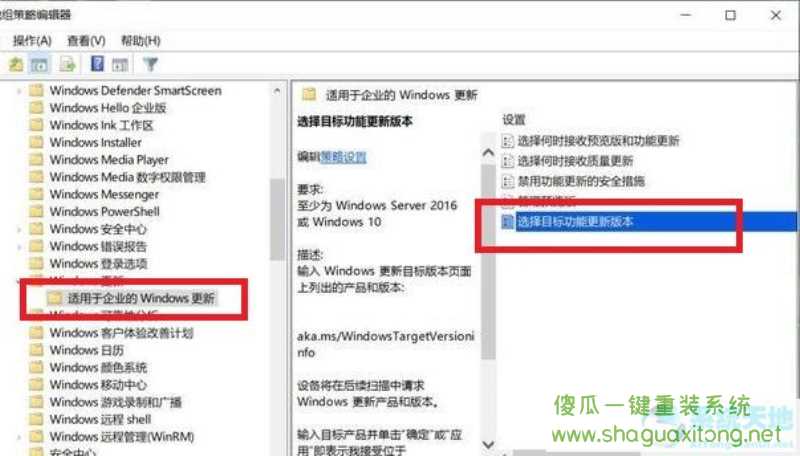
4、最后,“启用”它并选择下面的“Windows10”和“21h1”并保存。
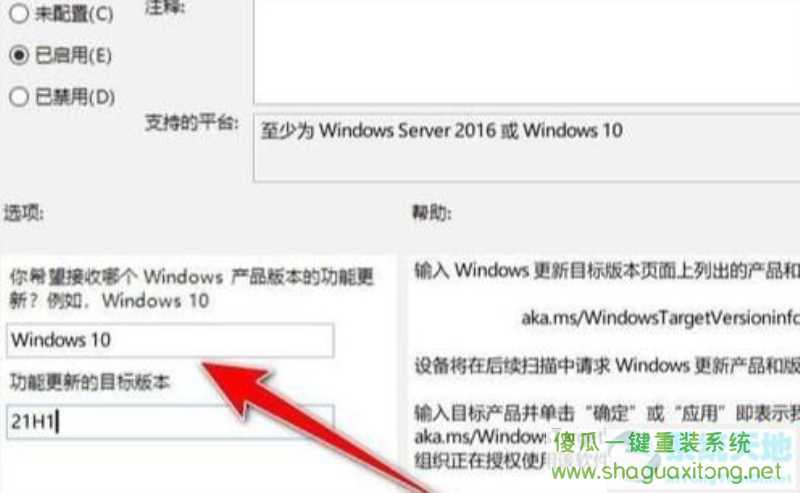
方法三:
1、如果还是不行,更新到win11。
2、然后重新安装win10。【win10下载】

以上就是"
取消安装win11的教程,取消安装win11的方法介绍"的所有内容,更多教程请关注傻瓜一键重装系统官网。